Είστε νέος σε Mac και, φρίκη σας, δεν υπάρχει απλώς επιλογή δεξί κλικ. Μόλις συνηθίσετε να πλοηγείστε στο Mac με άλλους τρόπους, πολλοί άνθρωποι δεν χάνουν καν την επιλογή δεξί κλικ. Ενώ ένας Mac δεν έχει τεχνικά επιλογή δεξί κλικ, υπάρχουν άλλοι τρόποι για να επιτευχθεί βασικά η ίδια λειτουργικότητα, τους οποίους θα εξετάσουμε παρακάτω.
Περιεχόμενα
- Πώς λειτουργεί η λειτουργία Control-Click
-
Κάντε κλικ στην Προσαρμογή
- Σχετικές αναρτήσεις:
Πώς λειτουργεί η λειτουργία Control-Click
Ενώ το Mac δεν έχει φυσικά επιλογή δεξί κλικ, έχει τη δυνατότητα ελέγχου-κλικ που λειτουργεί σχεδόν με τον ίδιο τρόπο.
Για να χρησιμοποιήσετε τη δυνατότητα, κρατήστε πατημένο το πλήκτρο ελέγχου στο πληκτρολόγιο (συχνά βρίσκεται κάτω αριστερά και δεξιά στο κύριο τμήμα του πληκτρολογίου) και κάντε αριστερό κλικ κάτι όπως θα κάνατε συνήθως.
Αυτό θα ανοίξει ένα συγκεκριμένο μενού ανάλογα με αυτό που κάνετε κλικ. Για παράδειγμα, όταν κάνετε κλικ στην ίδια την επιφάνεια εργασίας, εμφανίζεται ένα μενού. Αυτό το μενού παρέχει μια σειρά από βολικές συντομεύσεις, όπως την προσθήκη ενός νέου φακέλου ή ακόμα και την εισαγωγή κάτι από το iPhone, εάν και οι δύο συσκευές είναι συγχρονισμένες.
Τώρα, εάν κάνετε έλεγχο-κλικ σε ένα έγγραφο, έχετε μια εντελώς νέα λίστα επιλογών. Μπορείτε να ανοίξετε το αρχείο, να το μετονομάσετε και ακόμη και να το μοιραστείτε σε διαφορετικές εφαρμογές, ως μερικά παραδείγματα.
Γνωρίζοντας το τέχνασμα ελέγχου-κλικ μπορεί να κάνει τη χρήση ενός Mac να φαίνεται λιγότερο τρομακτική σε οποιονδήποτε προέρχεται από περιβάλλον υπολογιστή και έχει συνηθίσει να κάνει δεξί κλικ όταν έχει αμφιβολίες.
Κάντε κλικ στην Προσαρμογή
Μπορείτε επίσης να αλλάξετε τον τρόπο λειτουργίας του ποντικιού σας στο Mac. Αν και δεν μπορείτε να κάνετε δεξί κλικ, μπορείτε:
- Προσαρμόστε πόσο γρήγορα κινείται ο δείκτης καθώς σύρετε το ποντίκι, που ονομάζεται παρακολούθηση
- Αλλάξτε πόσο γρήγορα πρέπει να κάνετε διπλό κλικ για να το διαβάσει το ποντίκι ως διπλό κλικ
- Προσαρμόστε πόσο γρήγορα κινείται ο δείκτης ενώ κάνετε κύλιση
Για να το κάνω αυτό:
- Κάντε κλικ στο εικονίδιο της Apple στην επάνω αριστερή γωνία της οθόνης.
- Επιλέξτε Προτιμήσεις συστήματος.
- Κάντε κλικ στο εικονίδιο του ποντικιού:
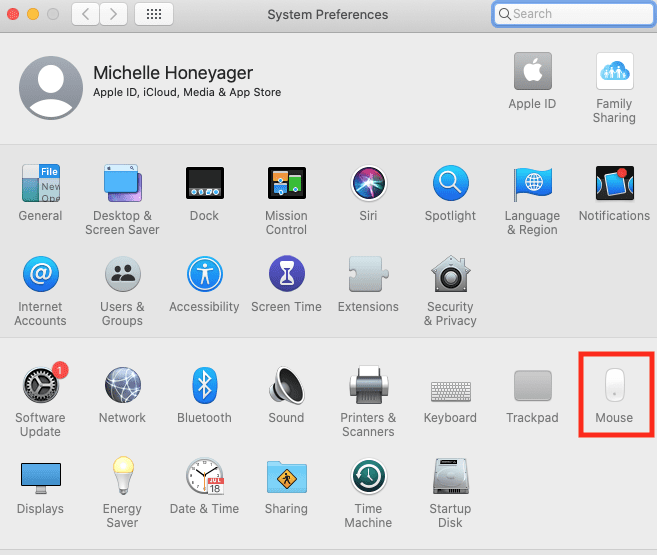
- Μπορείτε να παίξετε με τα χαρακτηριστικά που αναφέρονται παραπάνω αλλάζοντας τα από αργά σε γρήγορα.
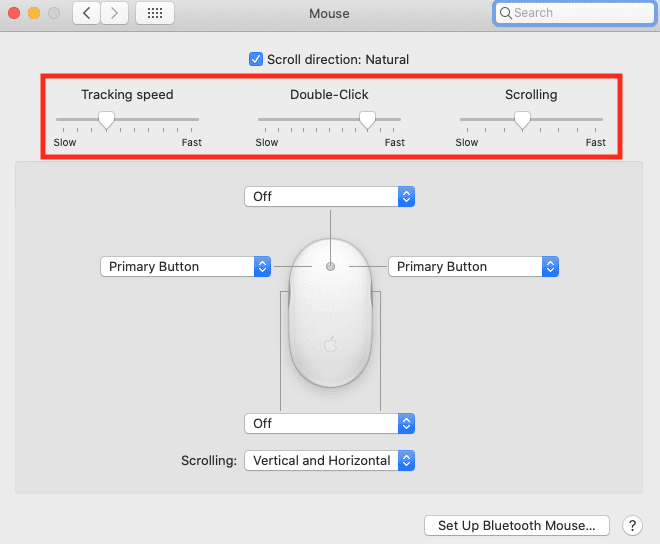
- Μπορείτε ακόμη να αλλάξετε ποια πλευρά του ποντικιού είναι το κύριο κουμπί, καθώς και να προσαρμόσετε όλα τα κουμπιά του ποντικιού. Για παράδειγμα, θα μπορούσα να κάνω τα πλαϊνά κουμπιά στο ποντίκι να εμφανίζουν τα παράθυρα της εφαρμογής εάν κάνω κλικ σε αυτό το μενού:
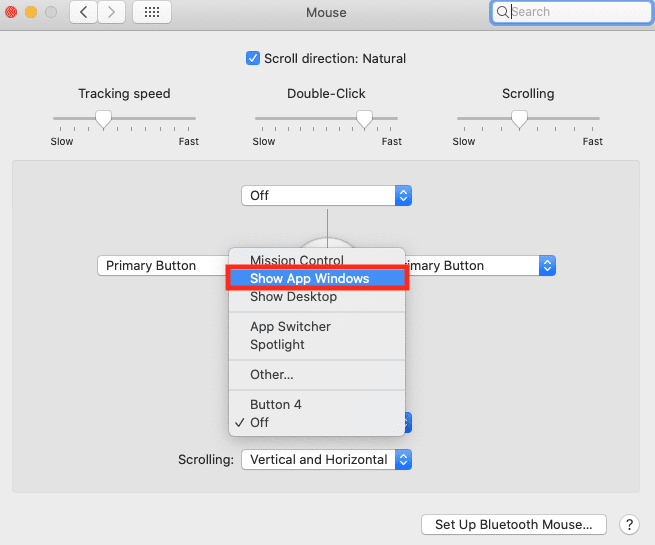
Η έλλειψη δεξιού κλικ μπορεί να είναι πολύ για να συνηθίσετε, αλλά μια παρόμοια δυνατότητα εξακολουθεί να υπάρχει με τη μέθοδο ελέγχου-κλικ και μπορείτε ακόμη και να προσαρμόσετε το ποντίκι σας σε μεγάλο βαθμό.